Eine Bildschirmaufnahme mit Android kann sehr praktisch sein. Jedoch gibt es nur ab Android 10 eine integrierte Funktion von Android dafür. Zusätzliche Apps können bei älteren Android-Versionen jedoch eine gute Alternative für dich sein. Wir zeigen dir, wie du diese anwenden kannst und eine Bildschirmaufnahme mit Ton bei Android Smartphones ein Leichtes wird.
Bildschirmaufnahme bei Android mit zusätzlicher App
Wie bereits erwähnt, gibt es bei älteren Android-Versionen keine integrierte Funktion, um eine Bildschirmaufnahme mit Android Geräten zu machen. Erst ab dem neuen Update mit Android 10 ist das möglich, dazu unten aber mehr. Die App „AZ Screen Recorder“ bietet jedoch eine sehr gute Alternative. Zudem ist die App kostenlos herunterzuladen. Hier zeigen wir dir, wie du die App richtig nutzt:
- Öffne den „Play Store“ und suche die App heraus. Lade sie herunter und installiere sie.
- Nach dem Öffnen tippe auf den Button „Go to allow this“.
- Danach aktiviere den Schalter „Berechtigungen erteilen“. Somit gibst du der App die Erlaubnis, deinen Bildschirm aufzuzeichnen. Ansonsten funktioniert es nicht.
- Auf der rechten Seite öffnet sich jetzt das Menü. Tippe auf den roten Button mit dem Kamera-Symbol auf dem Display. So öffnest du das Schnellmenü der App.
- Im Anschluss tippst du noch auf „Aufnehmen“ und du kannst die Aufnahme zu starten.
- Möchtest du die Bildschirmaufnahme vom Android Gerät beenden oder pausieren, ziehe die Benachrichtigungsleiste nach unten. Tippe auf den entsprechenden Stopp-Button.



In den Einstellungen der App kannst du festlegen, ob du die Bildschirmaufnahme mit Ton vom Android Handy machen möchtest oder nicht. Du hast auch die Möglichkeit, andere Einstellungen wie Auflösung, Orientierung/Ausrichtung oder Ähnliches einzustellen.
Beliebte Alternativen zu dieser App für Bildschirmaufnahmen auf Android sind noch die Anwendungen Lollipop Screen Recorder, Mobizen Bildschirmaufzeichnung und der Rec. Screen Recorder. Alle diese Apps haben gute Bewertungen erhalten und sind kostenlos.
Bildschirmaufnahme auf Android mit neuester Android Version
iPhone Geräte haben bereits seit längerem die integrierte Funktion im Kontrollzentrum, um Aufnahmen des Bildschirms zu machen. Bei Android ist das anders. Bei älteren Versionen unter Android 4.0 ist es ohne lange Umwege kaum möglich. Für die oben genannten Apps ist ein Betriebssystem von mindestens Android 5.0 notwendig.
Seit dem Update auf Android 10 bzw. Android Q oder auf Android 11 gibt es auch eine integrierte Funktion. Du kannst diese Funktion so nutzen:
- Wische von oben zur Displaymitte und öffne so das Quick-Menü.
- Dort kannst du das Feature antippen.
- Nach einem Countdown startet die Aufnahme.
- Möchtest du die Aufnahme beenden, dann tippe auf die eingeblendete Benachrichtigung.
- Im Anschluss kannst du dir den Clip ansehen.

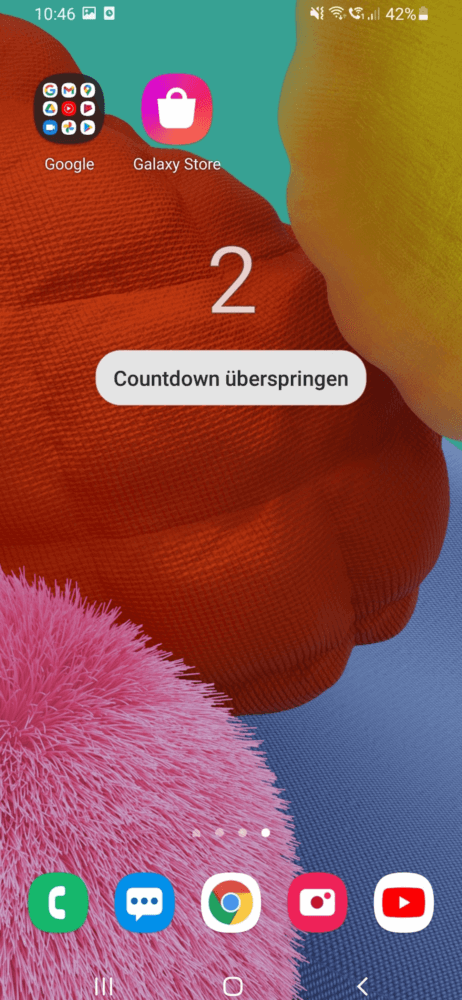
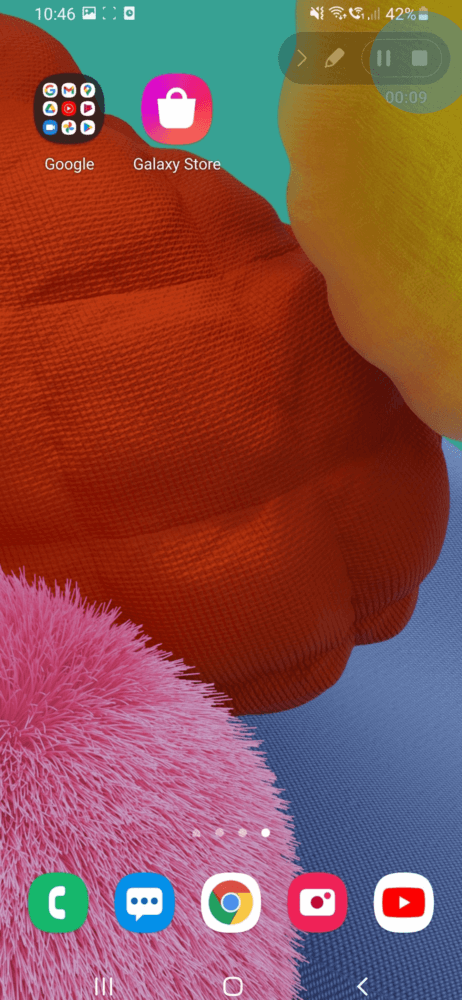
Diese Funktion erlaubt es auch, die Bildschirmaufnahme mit Ton auf Android aufzunehmen. Bitte bedenke aber, dass du diese Funktion erst ab Android 10 nutzen kannst. Nicht jedes Android-Smartphone ist für die neuesten Versionen des Betriebssystems geeignet. Solltest du eine Version darunter haben, wie Android Pie oder Android Oreo, dann solltest du eine App für diese Funktion verwenden.
Das solltest du bei der Bildschirmaufnahme bei Android beachten
Bildschirmaufnahmen vom Handy-Display sind eine besonders praktische Sache. Du solltest aber im Vorhinein ein paar Dinge beachten, bevor du dich für die Aufnahme entscheidest. Hier ein paar Tipps für dich:
- Achte auf persönliche Informationen: Alles was du auf dem Bildschirm machst wird aufgezeichnet und ist später im Film zu sehen. Das heißt, öffnest du WhatsApp Chats, SMS, Facebook-Nachrichten oder ähnliches kann man die Informationen sehen. Auch Profilbilder von Freunden sind klar zu erkennen.
- Deaktiviere Nachrichten oder Wecker: Einkommende Nachrichten oder ein im Vorhinein gestellter Wecker werden am Bildschirmrand eingeblendet und kann gesehen und auch gehört werden. Diese Benachrichtigung ist auch im späteren Clip zu sehen.
- Blende Passwörter und Account Daten aus: Vor allem vertrauliche Informationen, wie Passwörter und ähnliches, solltest du während einer Aufnahme ausblenden. Solltest du den Clip versenden wollen, solltest du darauf achten, dass wichtige Informationen unkenntlich gemacht sind.
Unser Fazit
Die Bildschirmaufnahme unter Android ist sehr praktisch und kann schnell erledigt sein. Obwohl es keine integrierte Funktion gibt, gibt es sehr zuverlässige Apps, welche die Aufgabe erledigen können. Wenn du noch Fragen zu dem Thema hast, dann schreibe uns doch in den Kommentaren.


